
แม้ว่าคุณจะสามารถเข้าถึงไฟล์แนบของ Gmail ได้โดยการเปิดข้อความที่เกี่ยวข้องซึ่งอยู่ลึกเข้าไปในไคลเอนต์ของ Google แต่ก็ไม่สะดวกนัก คุณต้องมีตำแหน่งส่วนกลางเพื่อเข้าถึงเอกสารและรูปภาพที่บันทึกไว้ คำแนะนำนี้จะแสดงวิธีบันทึกไฟล์แนบของ Gmail ลงใน Google Drive
ตัวอย่างการใช้งานกรณีนี้คือถ้าคุณทำงานกับ บริษัท รับเหมาก่อสร้างและการแลกเปลี่ยนอีเมลรวมแผนผังชั้นและสัญญาต่างๆ การค้นหาไฟล์เฉพาะในอีเมลเหล่านั้นอาจเป็นเรื่องยาก อย่างไรก็ตามหากบันทึกลงใน Google ไดรฟ์คุณไม่จำเป็นต้องกรองข้อความหลายร้อยข้อความเพื่อค้นหาเอกสารที่คุณต้องการ
Gmail ในเบราว์เซอร์เดสก์ท็อป
ใช้วิธีนี้ขณะเข้าถึง Gmail ในเบราว์เซอร์เดสก์ท็อปที่ติดตั้งบน Windows, macOS, Linux หรือ Chrome OS
ประการแรก เปิด Gmail ในเบราว์เซอร์ใดก็ได้และค้นหาอีเมลที่มีไฟล์แนบที่คุณต้องการบันทึกไว้ จากนั้นวางเคอร์เซอร์ของเมาส์ไว้เหนือไฟล์แนบแล้วคลิกไอคอน "บันทึกไปที่ไดรฟ์" ในตัวอย่างนี้เรากำลังบันทึกภาพที่ส่งอีเมลไปยัง Google ไดรฟ์
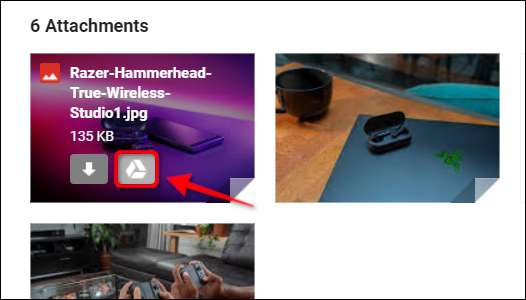
หากอีเมลมีไฟล์แนบมากกว่าหนึ่งไฟล์ที่คุณต้องการเก็บไว้ใน Google ไดรฟ์ให้คลิกไอคอน "บันทึกทั้งหมดไปที่ไดรฟ์" ที่อยู่ทางด้านขวาสุดของรายการ
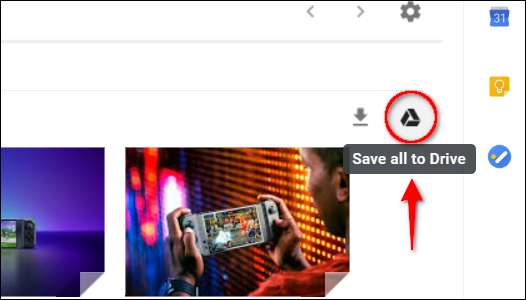
หากคุณกำลังดูไฟล์แนบและต้องการบันทึกลงใน Google ไดรฟ์ให้คลิกไอคอน "เพิ่มในไดรฟ์ของฉัน" ที่มุมขวาบน
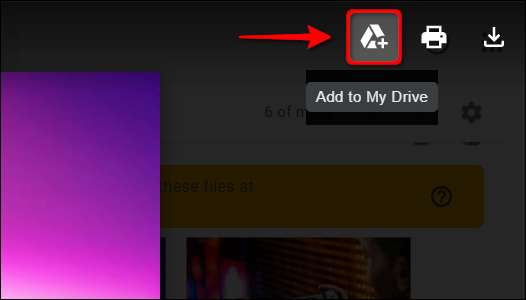
หากต้องการตรวจสอบว่าไฟล์แนบอยู่ใน Google ไดรฟ์แล้ว เปิดเว็บไซต์ ในเบราว์เซอร์ของคุณ ไฟล์ที่บันทึกไว้ของคุณควรปรากฏในหมวดหมู่“ การเข้าถึงด่วน” และ“ ไฟล์” อย่าลืมอ่านคำแนะนำของเรา วิธีจัดระเบียบ Google Drive ของคุณ .
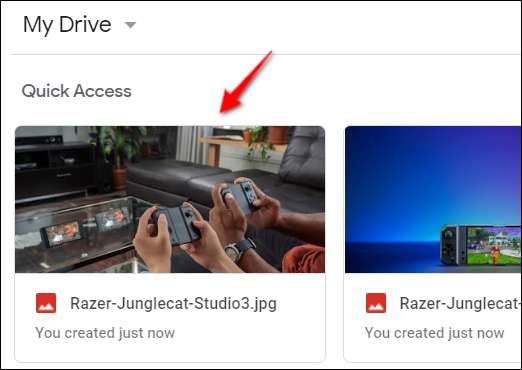
แอป Gmail มือถือของ Google
ใช้วิธีนี้หากคุณเข้าถึง Gmail ผ่านแอปของ Google สำหรับ Android, iPhone หรือ iPad ภาพหน้าจอด้านล่างมาจากแท็บเล็ต Android 9 Pie
ขั้นแรกเปิดแอป Gmail บนอุปกรณ์มือถือของคุณและค้นหาอีเมลที่มีไฟล์แนบที่คุณต้องการบันทึก จากนั้นเลื่อนอีเมลลงมาแล้วแตะไอคอน "บันทึกไปที่ไดรฟ์" ที่แสดงอยู่ใต้ภาพขนาดย่อของไฟล์แนบ
คุณจะต้องทำขั้นตอนนี้ซ้ำสำหรับทุกไฟล์แนบหากมีมากกว่าหนึ่งไฟล์ที่คุณต้องการบันทึก
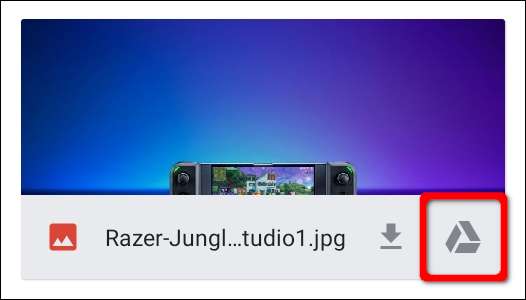
หากคุณกำลังดูไฟล์แนบที่ต้องการบันทึกลงใน Google ไดรฟ์ให้แตะไอคอนสามจุดที่มุมขวาบน หากมองไม่เห็นให้แตะที่หน้าจอแล้วไอคอนจะปรากฏขึ้น
จากนั้นเลือกตัวเลือก“ บันทึกไปที่ไดรฟ์” ในเมนูป๊อปอัป
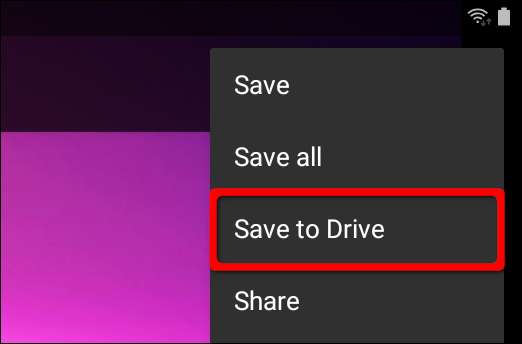
สำหรับข้อมูลเพิ่มเติมเกี่ยวกับ Google ไดรฟ์เรามีคู่มือที่มีประโยชน์ วิธีค้นหาไฟล์อย่างรวดเร็ว . เรายังมีไกด์อธิบาย วิธีซิงค์เดสก์ท็อปพีซีของคุณ ด้วยบริการของ Google







